와우 마우스 : 스마트 워치로 스마트 TV를 제어하십시오
게시 됨: 2025-07-03우리 주변의 모든 것이 똑똑합니다. 우리의 전화, TV, 시계, 스피커 또는 냉장고 및 세탁기와 같은 가전 제품입니다. 오늘날의 장치는 원하는 결과를 생성하거나 생성하기 위해 최소한의 인간 개입이 필요합니다. 특히 TV의 경우 스마트 폰이나 태블릿을 통해 제어 할 수있는 많은 앱이 있습니다. 그러나 당신이 방금 소파에 뛰어 들기 위해 휴식을 취하고, TV 리모컨과 스마트 폰을 찾기 위해서만 어딘가에있는 곳에 누워 있으면 어떨까요? 물론, 대답은 소파에서 일어나서 리모컨이나 휴대 전화를 얻는 것입니다. 하지만 스마트 TV를 제어하는 또 다른 쉬운 방법이 있다고 말하면 어떻게 될까요?

내가 꽤 오랫동안 사용했던 Wowmouse라는 앱이 있으며, 하루 종일 또는 심지어 하루 종일 스마트 워치를 착용하는 사람이라면 스마트 TV를 제어하는 것을 좋아할 것입니다. 이 안내서에서는 스마트 워치에 와우 마우스를 설치하고 사용하는 데 필요한 단계를 안내하고 손 제스처로 스마트 장치를 제어합니다. 바로 뛰어 들자.
목차
와우 마우스는 무엇입니까?
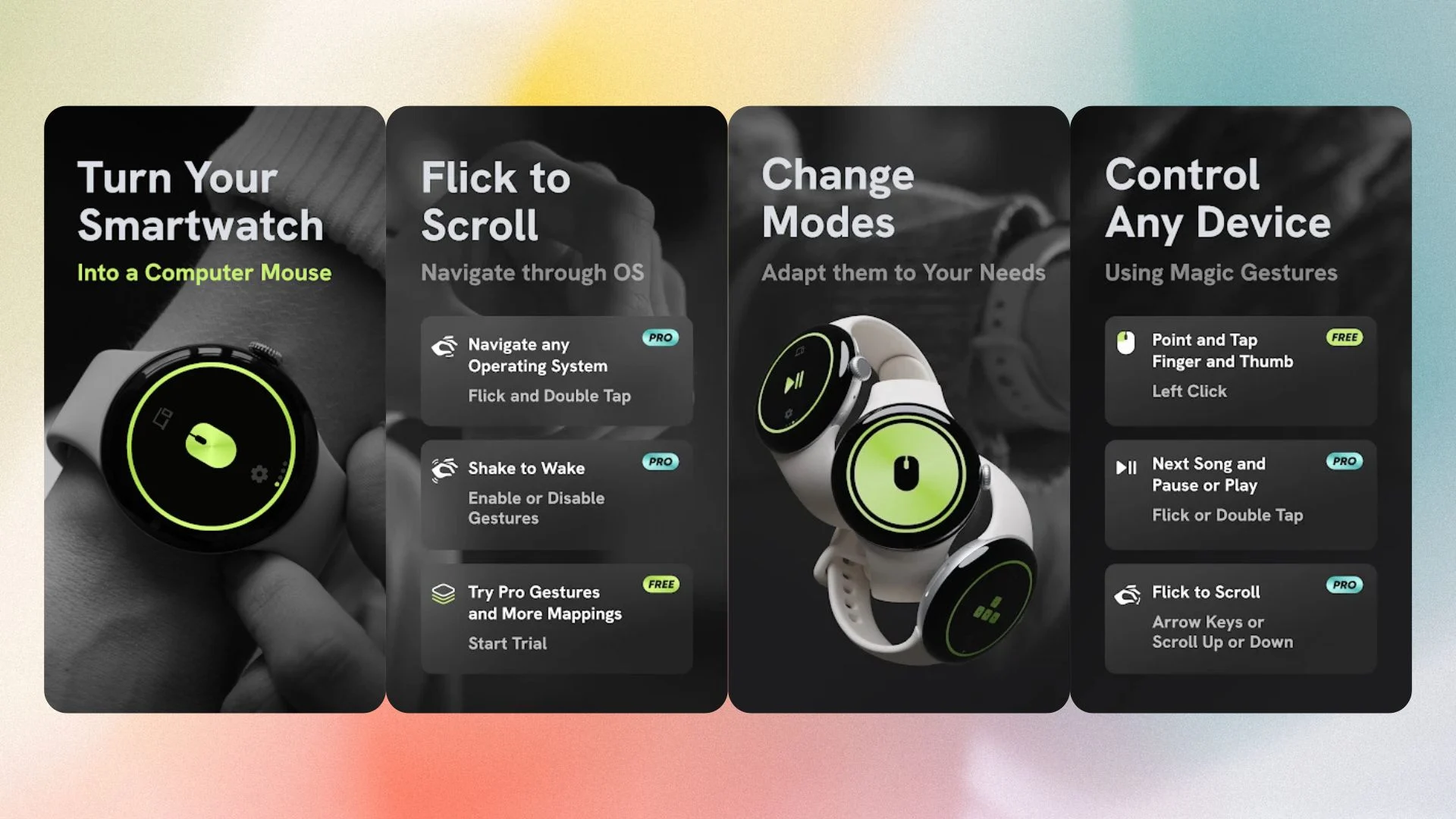
스마트 폰의 리모콘 앱을 사용하여 스마트 장치를 제어했을 수 있습니다. 이와 마찬가지로 Wowmouse를 사용하면 스마트 워치를 사용하여 제스처를 통해 블루투스 장치를 제어 할 수 있습니다. 이미 언급했듯이 가장 중요한 부분은 스마트 TV뿐만 아니라 스마트 안경, 전화, 태블릿, 컴퓨터 등을 포함하여 블루투스가있는 다른 장치를 제어하는 데 사용할 수 있습니다. 또한이 앱은 Apple 장치와도 작동합니다.
나는 Samsung Galaxy Watch5 Classic과 함께 Wowmouse 앱을 사용하고 있으며 Samsung Galaxy Watch4, Galaxy Watch5, Galaxy Watch6, Galaxy Watch7, Galaxy Watch Ultra 또는 Google Pixel Watch 2 및 Pixel Watch 3을 지원합니다. 기본적으로 Wear OS 2 이상의 장치. Apple Ecosystem에 있다면, 즉 Apple Watch SE, Apple Watch 5, Watch 7, Watch 7, Watch 9, Watch 9, Apple Watch Ultra 1 또는 Watch Ultra 2를 사용하고 있다면 Apple Watch를 페어링하려면 다른 장치의 동반자 앱이 필요합니다.
호환 장치
명확한 관점을 제공하기 위해 다음은 WowMouse 앱을 설치하고 사용할 수있는 장치가 다음과 같습니다.
- OS를 착용하십시오
- 삼성 갤럭시 워치 4
- 삼성 갤럭시 워치 4 클래식
- 삼성 갤럭시 워치 5
- 삼성 갤럭시 워치 5 프로
- 삼성 갤럭시 워치 6
- 삼성 갤럭시 워치 6 클래식
- 삼성 갤럭시 워치 7
- 삼성 갤럭시 시계 Ultra
- Google Pixel Watch 2
- Google 픽셀 시계 3
- watchos
- Apple Watch SE
- Apple Watch SE 2nd Gen
- Apple Watch 5
- Apple Watch 6
- Apple Watch 7
- Apple Watch 8
- 애플 워치 9
- Apple Watch 10
- Apple Watch Ultra 1
- Apple Watch Ultra 2
- Ticwatch
- Ticwatch E3
- Ticwatch Pro 3
연결된 장치
Bluetooth HID (Human Interface Devices)가있는 대부분의 장치는 위의 스마트 워치의 WowMouse 앱을 사용하여 제어 할 수 있습니다. 다음은 지원되는 연결된 장치의 전체 목록입니다.
- Windows 10
- Windows 11
- 기계적 인조 인간
- 크롬
- 리눅스
- 마코스
- iOS (AssistiVetouch 활성화 권장)
- iPados (AssistiveTouch 활성화 권장)
- Android TV ( "시작 스캔"을 통해 와우 마우스에서 연결)
- 코보 e- 리더
- BOOX 전자 독자
- 삼성 덱스
- Meta Quest 2, Meta Quest Pro, Meta Quest 3, Meta Quest 3S, Magic Leap 2, Microsoft Hololens 2
- 안경 4 및 5 (Touchsdk/Websockets를 사용한 사용자 정의 통합)
- Brilliant Labs 프레임 (TouchsDK를 사용하는 커스텀 동반자)
차이 : Wowmouse Free vs Pro
대부분의 앱과 마찬가지로 Wowmouse에는 무료 및 프로 계층이 있습니다. 특히, 무료 버전은 매우 잘 갖추어져 있으며 앱과 제스처의 중단을 얻습니다. 스마트 장치를 제어 해야하는 모든 필요한 제스처 지원이 제공됩니다. 그러나 Pro 버전은 Wowmouse 앱을 정말 좋아하는 사람들에게 좋을 수있는 몇 가지 다른 것들을 잠금 해제합니다. 나는 무료 버전을 사용해 왔으며 내 필요로 충분합니다.

호기심을 위해, 여기에 무료와 프로 계층의 비교가 있습니다.
특징 | 무료 | 프로 ($ 4.99) |
|---|---|---|
영화 | ||
스크롤 | ||
수도꼭지 | ||
팜업 탭 | ||
더블 탭 | ||
팜업 더블 탭 | ||
더 많은 백 맵핑 | ||
표면 탭 | ||
Touchsdk | ||
깨우기 위해 흔들립니다 | ||
화면 키보드 | ||
고급 설정 | - 손목 쉐이크 임계 값 - 영화 임계 값 - 이중 탭 간격 - 영화 타임 아웃 |
Wowmouse를 설치하고 사용하는 방법은 무엇입니까?
- 스마트 워치의 Google Play 스토어 에서 Wowmouse 앱을 얻으십시오.
- 앱을 열면 다른 Bluetooth 장치가 발견 할 수 있습니다.
- 앱의 요청에 따라 보조금 권한 .
- 손 모두에 시계를 착용하십시오. 앱 내에서 시계를 착용하는 손을 선택할 수 있습니다. 나중에 앱 설정 내 에서이 선호도를 변경할 수 있습니다.
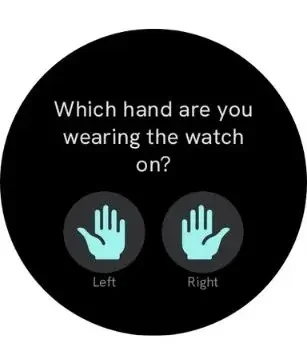
- 시계의 앱을 사용하면 3 단계 프로세스를 통해 3 단계 탭을 완료해야합니다.
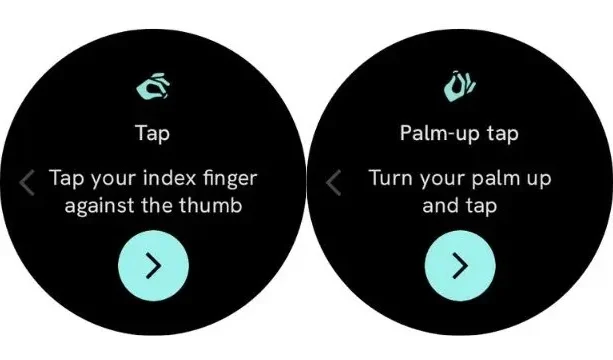
- 장치 아이콘을 누르고 호스트에서 Connect를 선택하십시오. 이렇게하면 시계가 호스트 장치와 짝을 이룰 수 있습니다.
- 예를 들어 Windows PC와 같은 호스트 장치에서 Win+I 키를 눌러 스마트 워치에 연결하여 설정 페이지로 이동하십시오.
- 연결이 성공하면 시계면이 파란색에서 노란색으로 변하는 것을 볼 수 있습니다.
- 코그 휠 아이콘을 탭하면 다른 모드에 대한 다른 제스처에 대해 배울 수 있습니다. 탭과 영화를 설정하고 민감도를 변경할 수도 있습니다.
- Pro 버전이 있으면 마우스 , 화살표 키 및 미디어 모드가 있습니다.
- 설치되면 화살표 키를 사용하여 탐색, 뒤로 또는 앞으로 이동, 재생 및 일시 중지 할 수 있습니다.
전체 기본 키 세트를 보려면이 링크 로 이동할 수 있습니다. 또한 동반자 앱을 다운로드하려면 각 링크를 클릭하십시오. Mac Companion | 안드로이드 동반자 .
손목에 컨트롤을 가져옵니다
Wowmouse는 스마트 장치 제어를위한 독특한 테이크 일뿐 만 아니라 다른 스마트 장치를 제어 할 수있는 스마트 워치의 능력을 향상시킵니다. 와우 마우스 앱 사용과 관련된 학습 곡선이 있습니다. 나는 또한 몇 가지 지연 문제를 발견했으며 때로는 제스처가 내 입력을 등록하지 않았다. 그러나 새로운 스마트 워치에는 Galaxy Watch7과 함께 사용할 때 지연 문제가 발생하지 않았기 때문에 더 적은 문제가있는 경향이 있습니다.
